如何设置微信消息显示内容 微信如何设置直接显示消息内容
更新时间:2024-01-09 09:53:25作者:xiaoliu
微信作为一款广泛使用的社交软件,为了保护用户的隐私和信息安全,通常默认设置为不直接显示消息内容,有时候我们可能希望能够直接在通知栏或锁屏上看到消息的具体内容,以便快速浏览和回复。如何设置微信消息显示内容呢?本文将介绍微信的相关设置,帮助大家更好地享受微信带来的便利。
具体方法:
1.登录微信,进入到微信的主界面,点击我,然后点击设置。
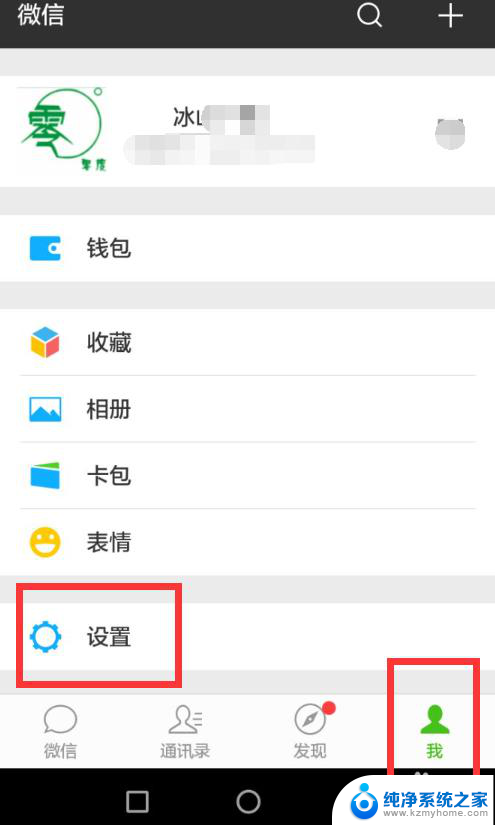
2.进入到设置界面后,点击设置里的新消息提醒。
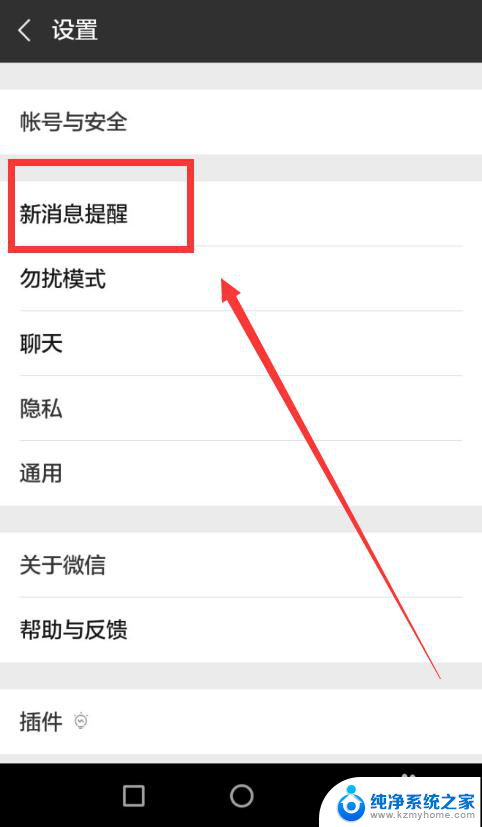
3.进入到新消息提醒界面,把通知显示消息详情设置为开启状态。
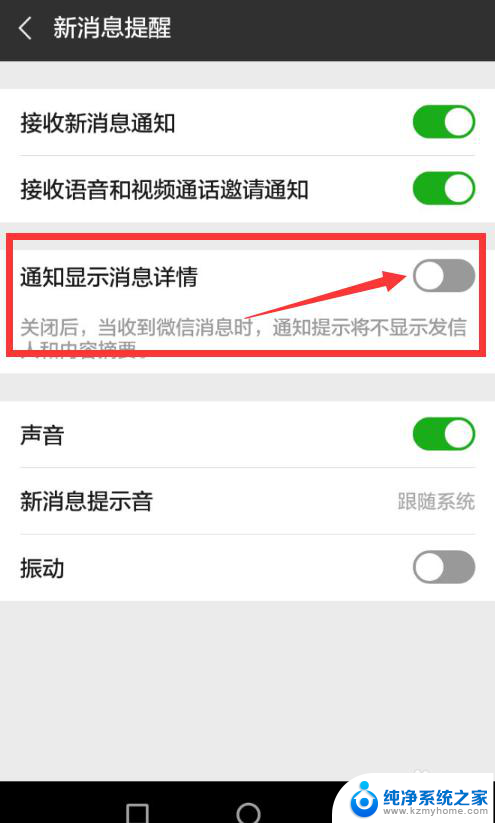
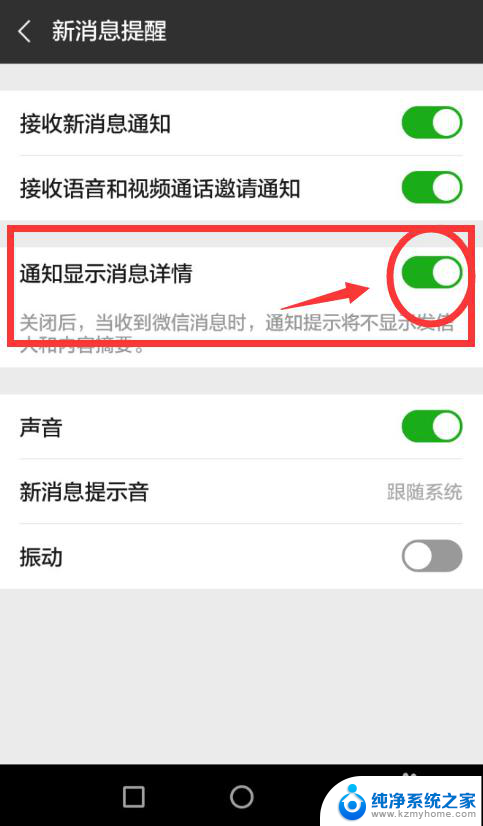
4.同时确保接收新消息通知和声音是开启状态,因为通知显示消息详情和接收消息提示是同步的。不开启消息声音提示,也就不会及时接收和浏览到显示的消息内容。
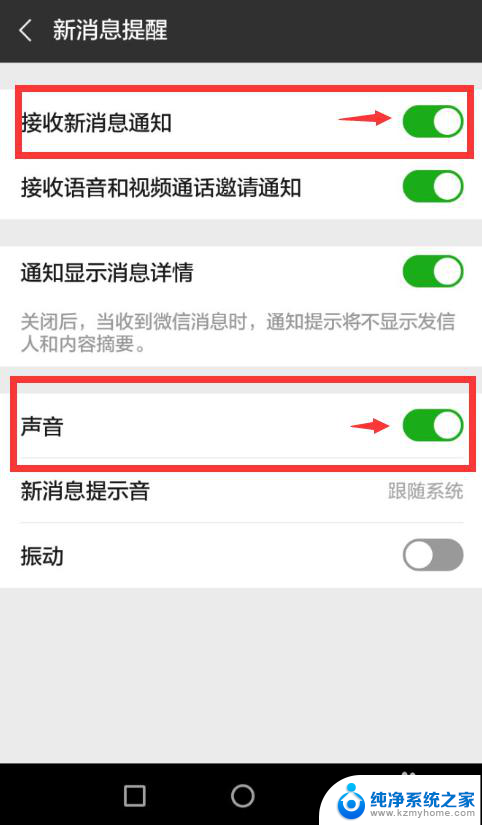
5.设置完成后,再接收微信消息的时候。就会在手机屏的上方通知显示消息内容的详情了,但是消息内容只会在手机屏上停留几秒。
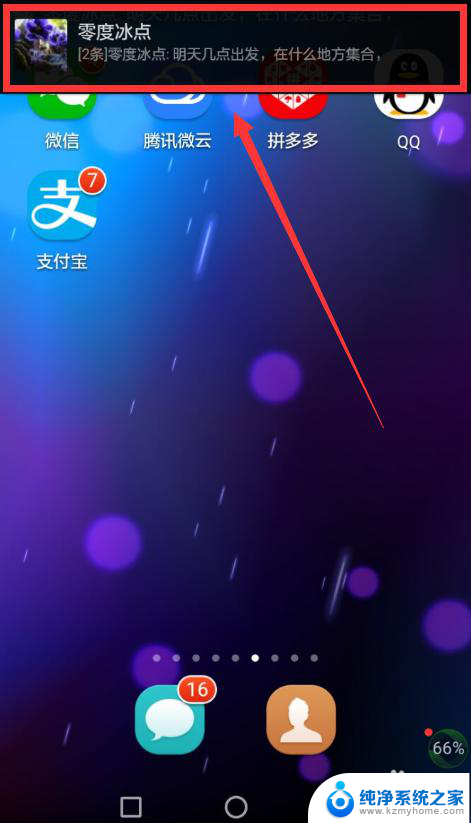
6.通知显示消息详情为业务繁忙,或者开车在路上,不便于翻看微信消息的人,带来很多方便。同时也容易把微信消息内容泄露,特别是包含一些隐私内容的信息。所以没有特殊业务上的需求,还是慎重开启通知显示消息详情。或者因为特殊原因需要开启,然后再想着关闭通知显示消息详情。
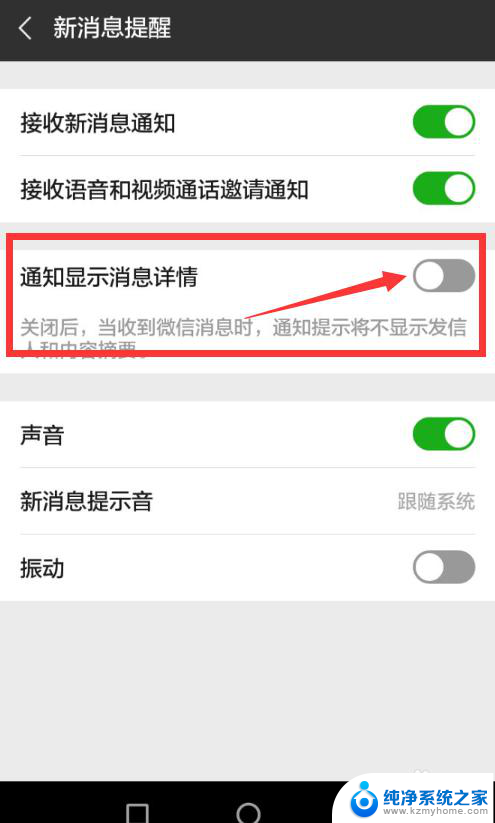
以上就是关于如何设置微信消息显示内容的全部内容,如果有出现相同情况的用户,可以按照小编的方法来解决。
如何设置微信消息显示内容 微信如何设置直接显示消息内容相关教程
- 如何设置微信弹窗不显示内容 如何隐藏微信消息内容显示
- 如何微信消息不显示内容 微信聊天内容不显示
- 微信有消息怎么不显示内容 微信消息通知如何隐藏
- 微信来信息怎么不显示内容 iphone微信通知无内容显示
- 锁屏后微信消息不显示 微信锁屏消息通知但不显示内容设置
- 苹果手机微信怎么不提示新消息 如何让iPhone微信通知不显示消息内容
- 锁屏下微信不显示内容 如何在锁屏状态下显示微信消息通知
- 怎么把微信消息隐藏内容 怎么在苹果手机上隐藏微信消息内容
- 微信显示未读消息怎么设置 微信如何将已读消息改为未读
- 手机锁屏微信消息不提示 手机锁屏微信消息提醒设置方法
- 微信发送不了语音 微信语音发送不了怎么办
- tcl电视投屏不了 TCL电视投屏无法显示画面怎么解决
- 3dmax打开没反应 3dmax打不开一直加载不出来
- 电视上怎么打开无线投屏 电视怎么打开无线投屏功能
- 文件夹里面桌面没有了 桌面文件被删除了怎么办
- windows2008关机选项 Windows server 2008 R2如何调整开始菜单关机按钮位置
电脑教程推荐
- 1 tcl电视投屏不了 TCL电视投屏无法显示画面怎么解决
- 2 windows2008关机选项 Windows server 2008 R2如何调整开始菜单关机按钮位置
- 3 电脑上的微信能分身吗 电脑上同时登录多个微信账号
- 4 怎么看电脑网卡支不支持千兆 怎样检测电脑网卡是否支持千兆速率
- 5 荣耀电脑开机键在哪 荣耀笔记本MagicBook Pro如何正确使用
- 6 一个耳机连不上蓝牙 蓝牙耳机配对失败
- 7 任务栏被隐藏时,可以按 键打开开始菜单 如何隐藏任务栏并用快捷键调出
- 8 电脑为什么找不到打印机 电脑找不到打印机怎么连接
- 9 word怎么清除最近打开文档记录 Word文档打开记录快速清除技巧
- 10 电脑排列图标怎么设置 桌面图标排序方式设置教程